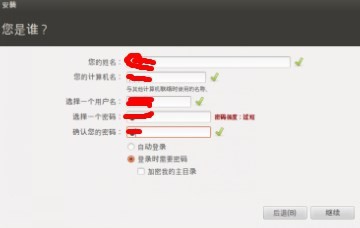如何用虚拟机安装ubuntu
1、第一步:双击打开虚拟机VMware Workstation。出现如下界面。
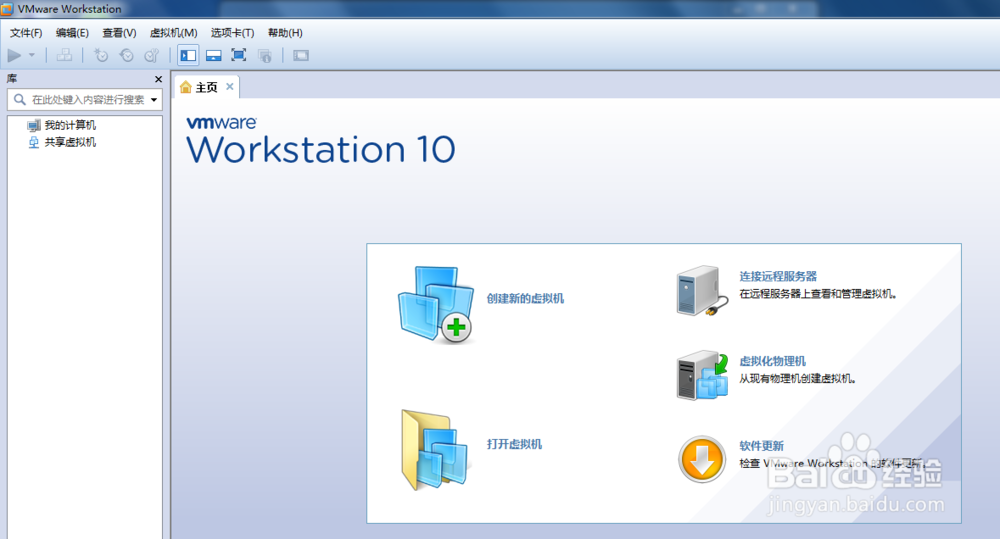
2、第二步:选择自定义,然后点击下一步,接着点击下一步
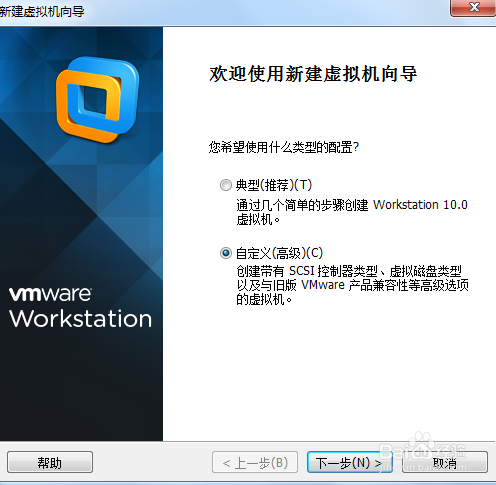
3、第三步:选择稍后安装操作系统,点击下一步,并接着点击下一步
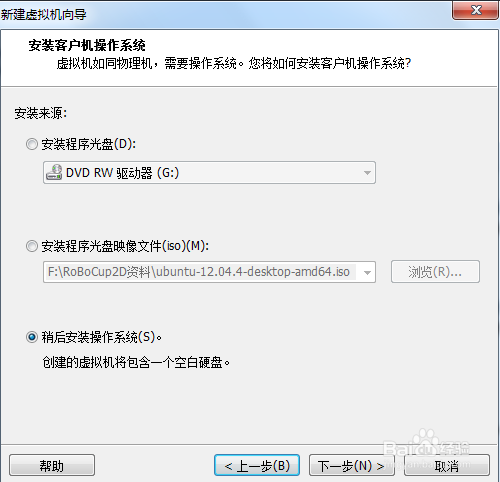
4、第四步:点击浏览更改此系统存放在硬盘中的位置,然后点击下一步
5、第五步:根据自己电脑配置选择处理器数量后,,点击下一步。
6、第六步:内存大小选择推荐的1024MB,可适当调整
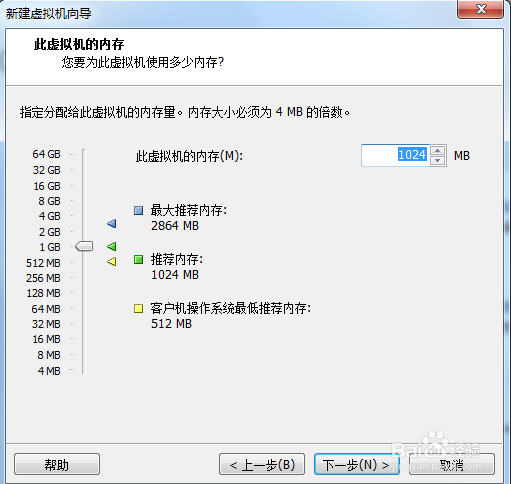
7、第七步:选择桥接网络
8、第八步:选择推荐的,,一直点击下一步
9、第九步:最大磁盘大小选择20GB,选择将虚拟磁盘拆分成多个文件。然后一直点击下一步。
10、第十步:点击自定义硬件。
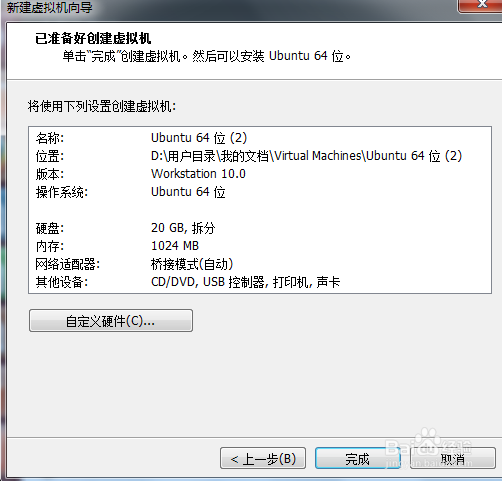
11、第十一步:左边点击新CD/DVD,右边选择使用ISO映像文件,然后点击浏览选择到电脑中存放的ubuntu12.04.iso的位置,然后点击关闭,回到上一层后点击完成。
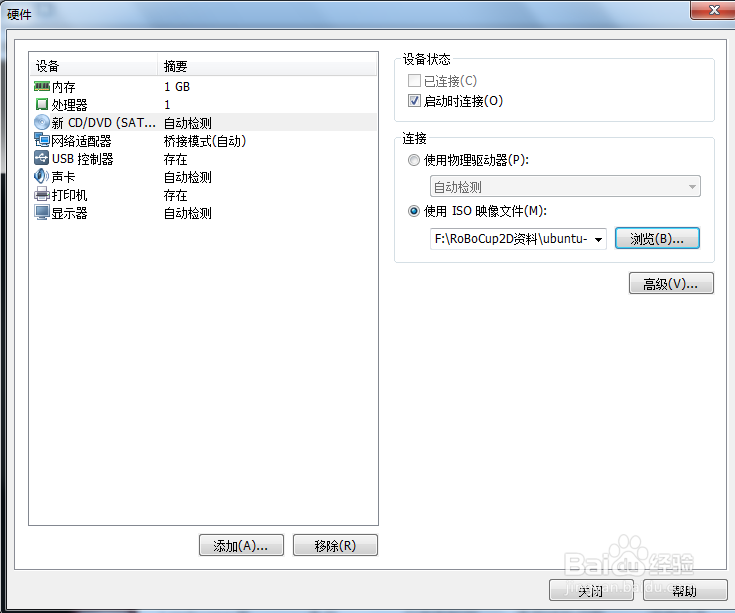
12、第十二步:点击左上方开启此虚拟机,等待安装。
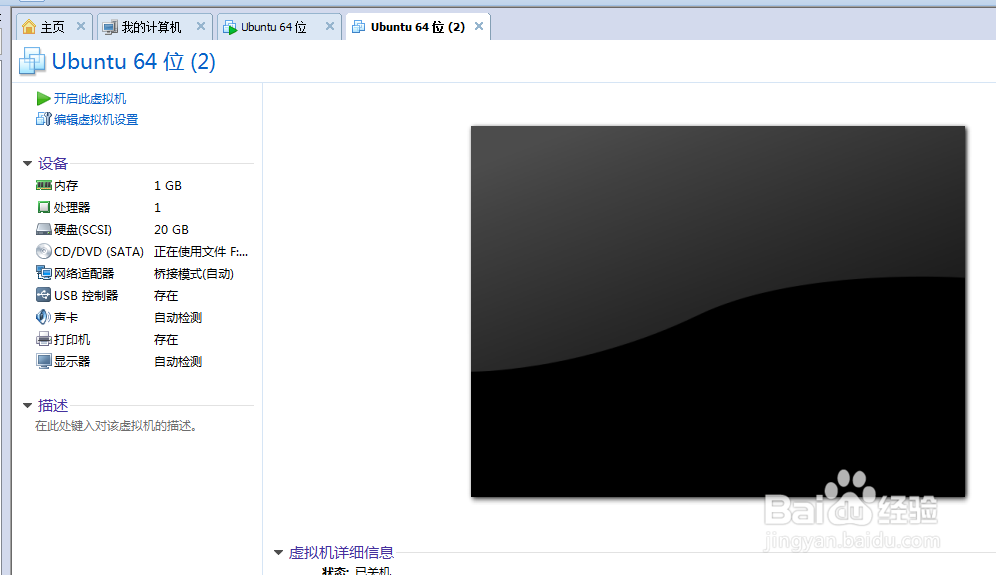
13、第十三步:左边语言选择中文(简体),右边点击安装ubuntu
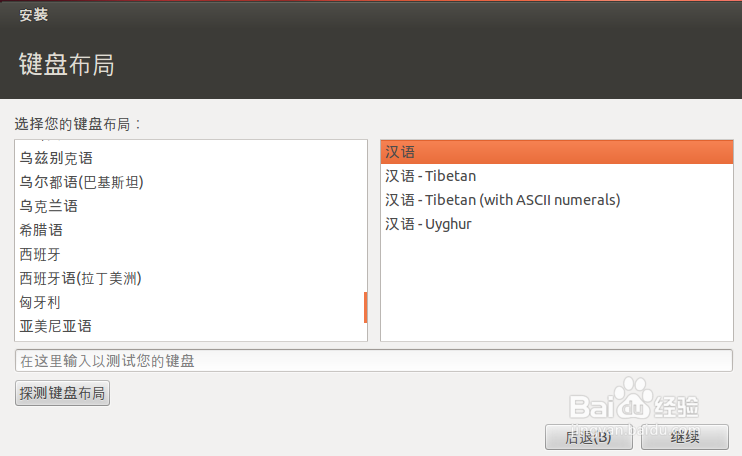
14、第十四步:一直选择继续
15、第十五步:直接点击现在安装
16、第十六步:地区的选择,,可以不用管,点继续。
17、第十七步:选择汉语后点继续
18、最后一步:填写你的姓名,用户名用英文小写字母,密码随意,记住就好。最后点击继续,接下来就是等待安装的过程了。